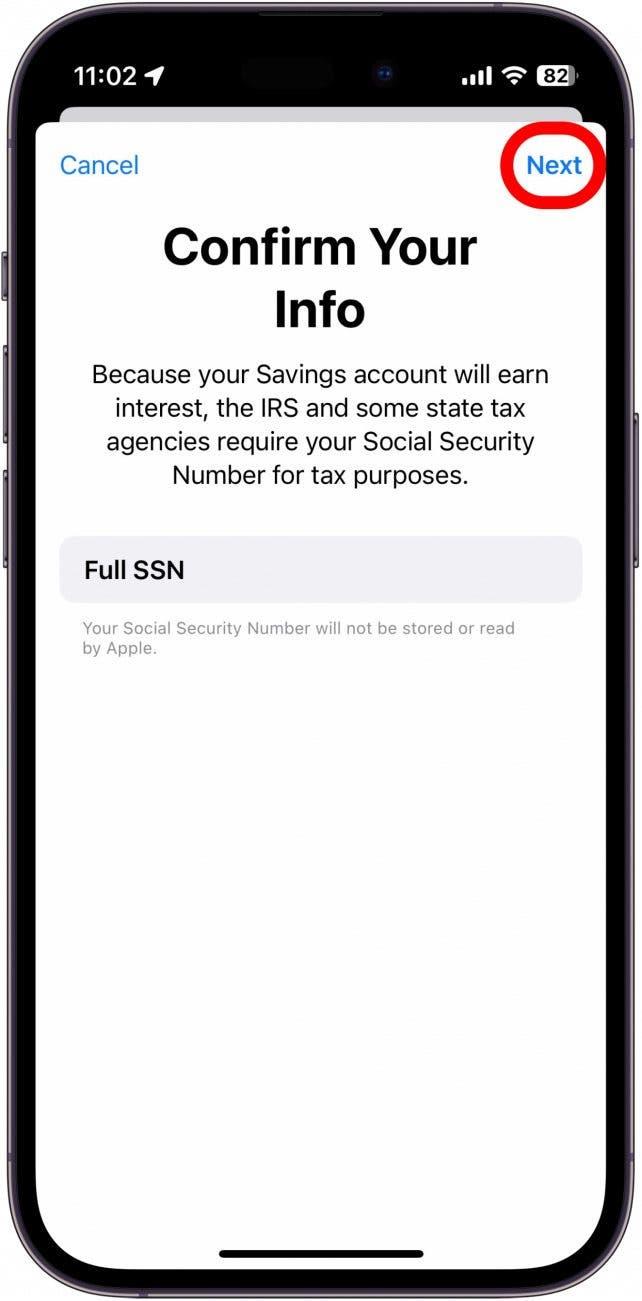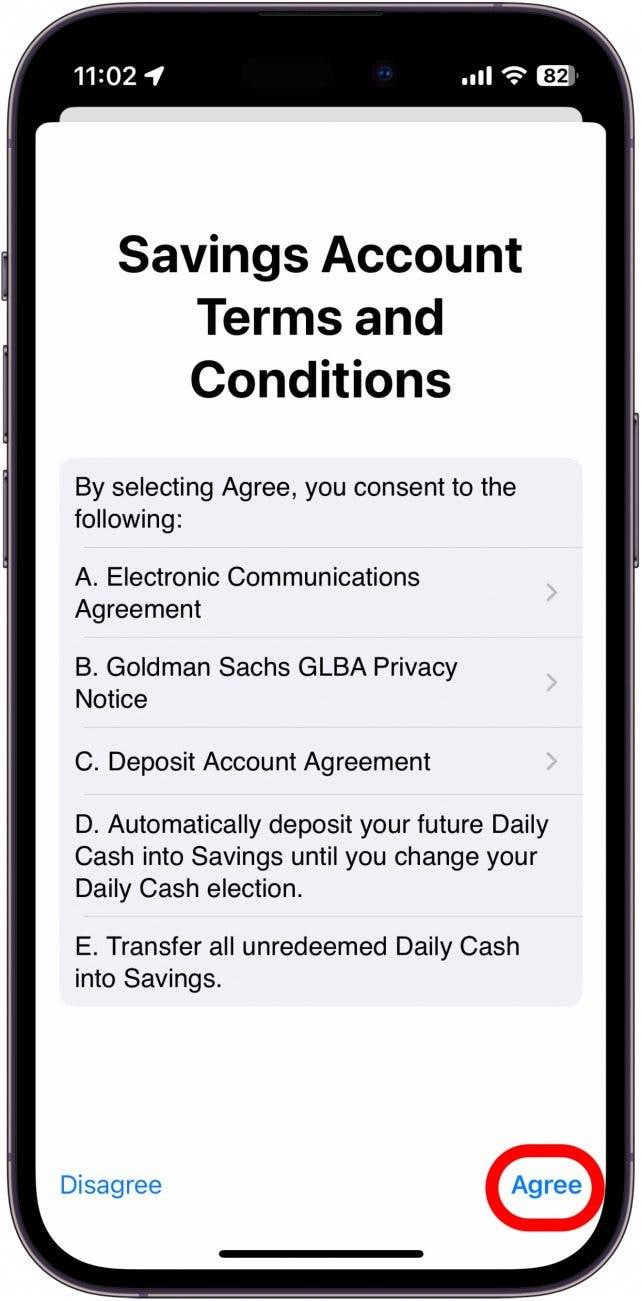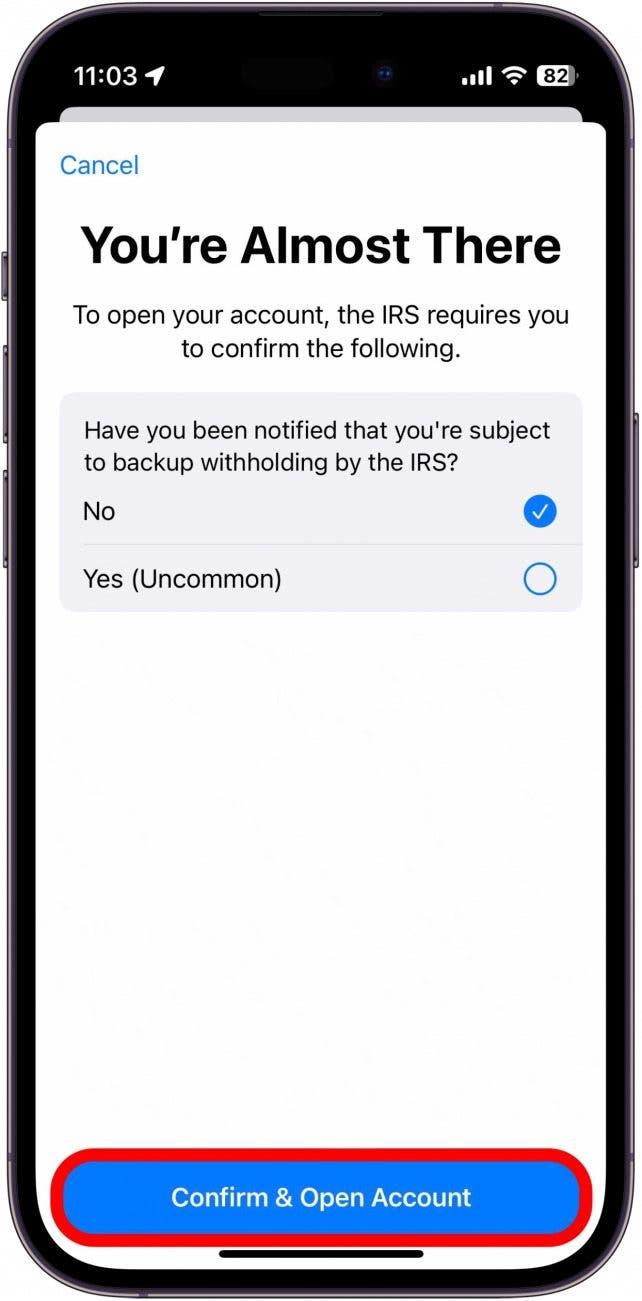iPhoneでお金を払って節約するのはこれまで以上に簡単です。 Appleは2014年にApple Payを紹介し、2019年にAppleカードを紹介し、今年はWalletアプリに普通預金口座を追加しました。 Apple Savingsアカウントの構築を開始する方法をご覧ください。
なぜあなたはこのヒントを気に入るのでしょう
- 毎日の現金を自動的に普通預金口座に入金します。
- 年率高い利回り率で貯蓄をより速く構築します。
- バランスの制限がない場合は、高いAPYを利用してください。
Apple Card Savingsアカウントを設定する方法
Apple Savingsアカウントを設定するには、最初に Apple Card < /a>。 Appleカードで購入するたびに、毎日の現金の形でその購入の割合が戻ってきます。通常、あなたの毎日の現金はApple Cashに譲渡されますが、今では毎日の現金を普通預金口座に預けることができます。 Apple Payのヒントやコツの詳細については、必ずその日の無料のヒントにサインアップしてくださいニュースレター。さて、Apple Card Savingsアカウントを設定する方法は次のとおりです。
- ウォレットアプリを開きます。
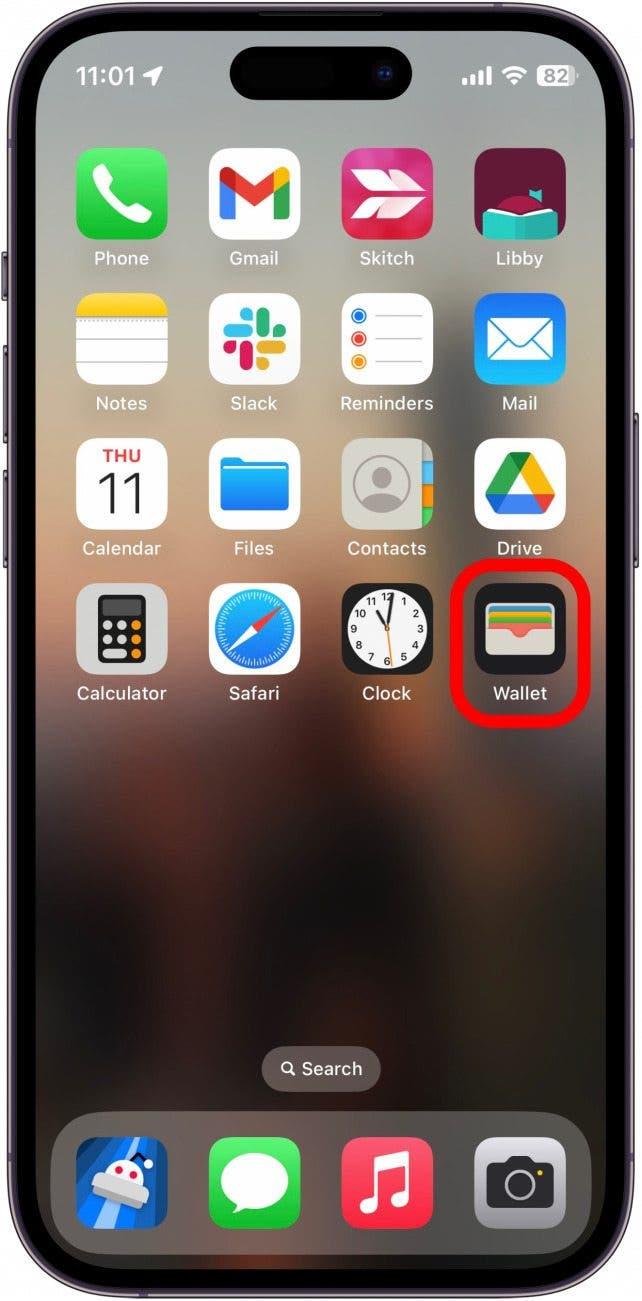
- 普通預金口座を開くことを奨励するメッセージが表示されない場合は、 3ドットアイコンをタップします。

- Daily Cash をタップします。

- 節約をタップします。

- 続行をタップします。
!["[続行]をタップします。"](data:image/svg+xml,%3Csvg%20xmlns='http://www.w3.org/2000/svg'%20width='0'%20height='0'%20viewBox='0%200%200%200'%3E%3C/svg%3E)
- 社会保障番号を入力してから、次のをタップする必要があります。

- 同意をタップして、契約条件に同意します。

- IRSによるバックアップの源泉徴収の対象であることが通知されているかどうかを確認し、確認&オープンアカウントをタップします。

毎日の現金は、自動的にApple High-Yield Savingsアカウントに預けられます。また、Linked BankアカウントからApple Savingsアカウントにお金を預け入れて、高いAPYを利用することもできます。さらに、料金なしでいつでも普通預金口座から資金を引き出すオプションがあります。

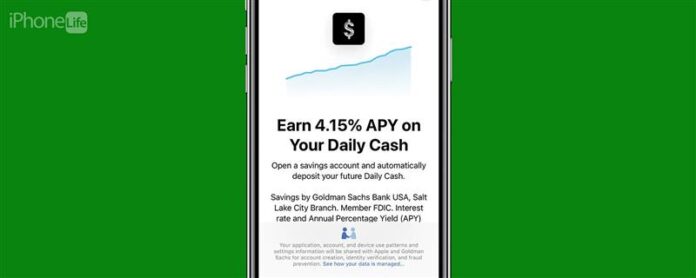
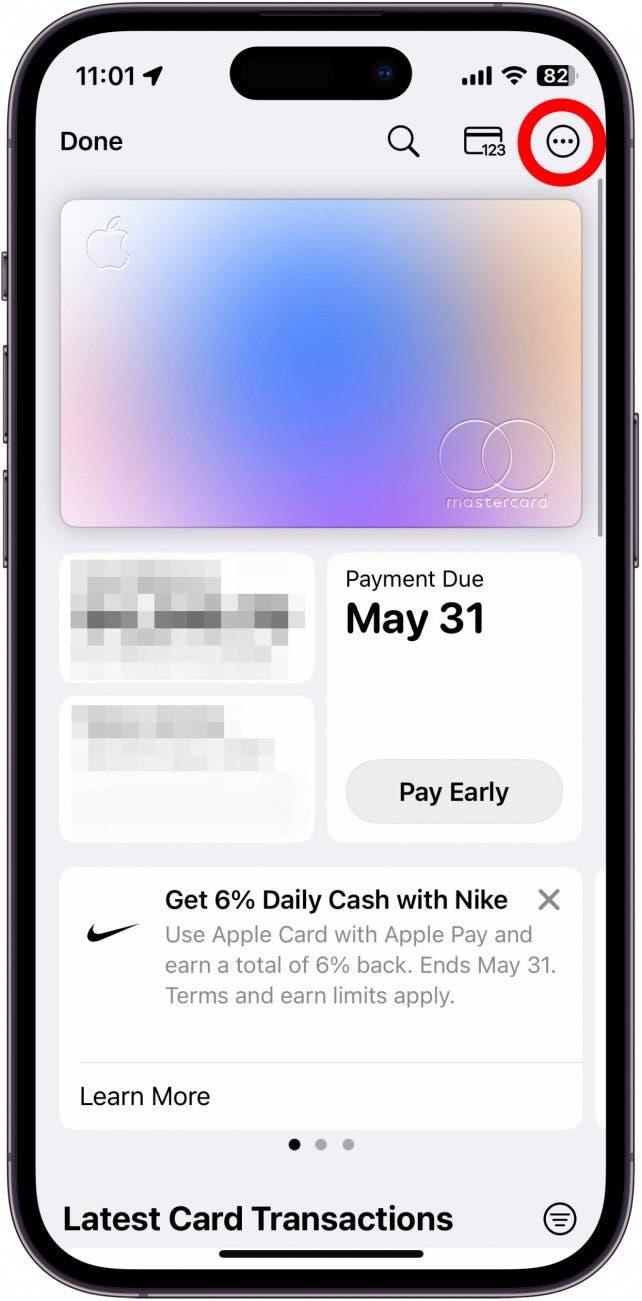
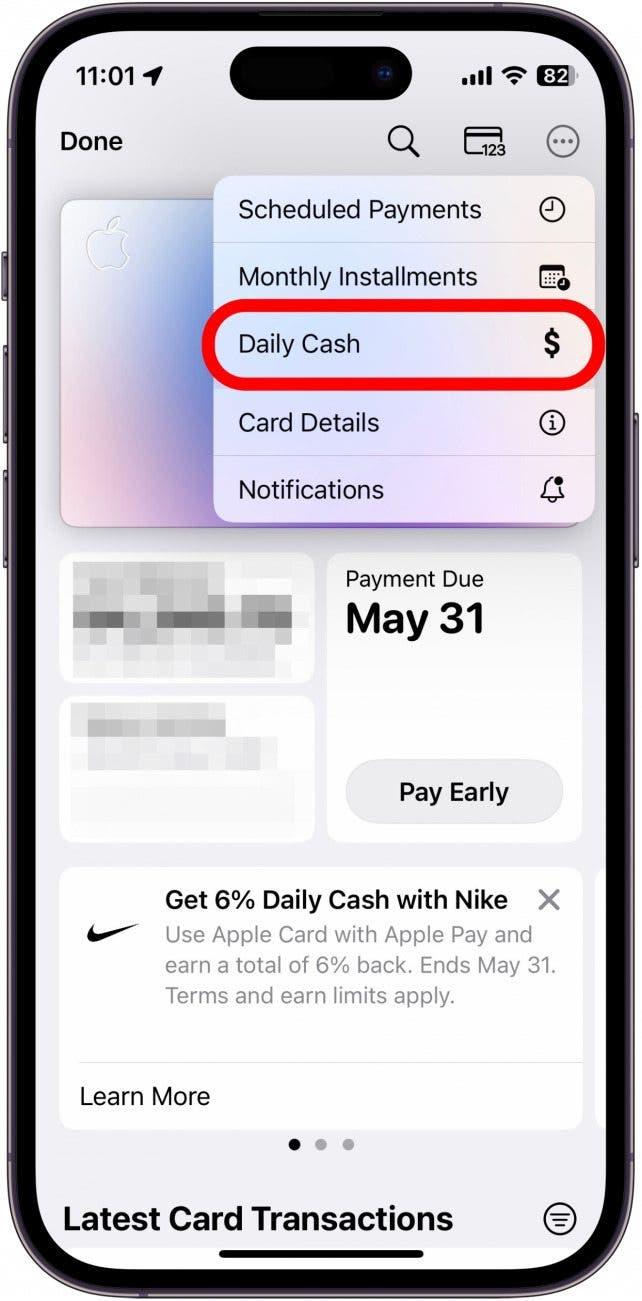
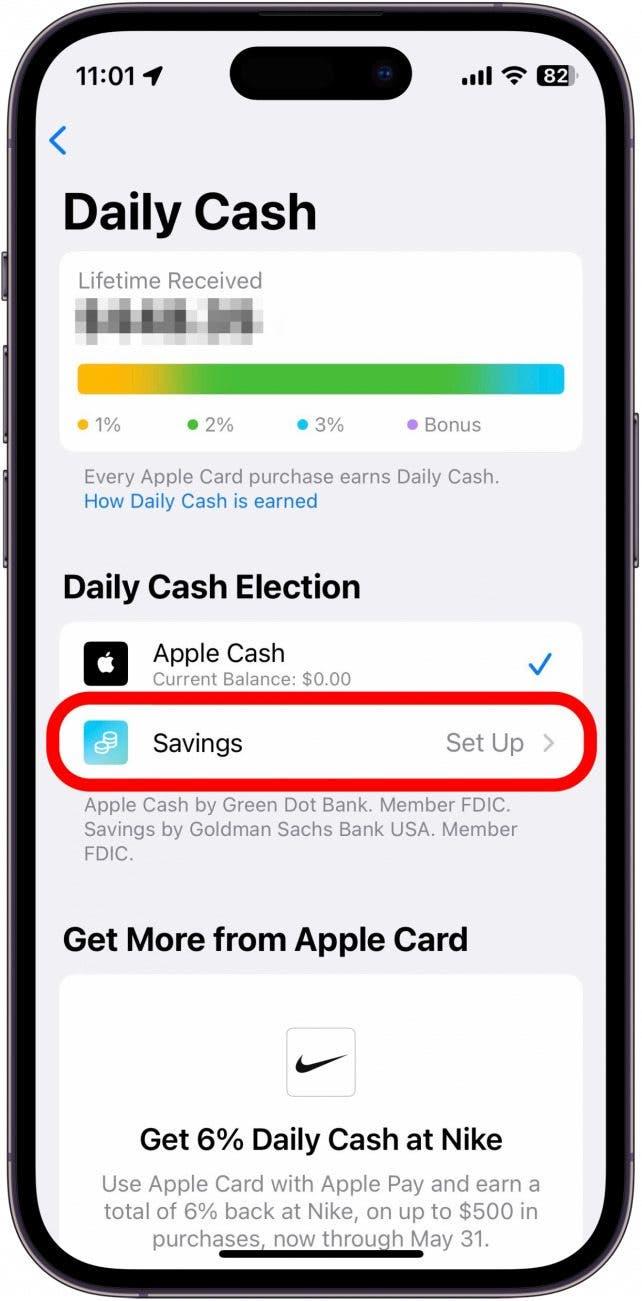
!["[続行]をタップします。"](https://img.iosapple.eu/How-To/iPhone/454544888_11.jpg)